Otázka
Problém: Ako aktivovať nočný režim na Twitteri?
Zvyčajne si prezerám Twitter na svojom telefóne na tmavých miestach alebo v noci. Ako môžem prepnúť z obvyklého svetlého pozadia na tmavšie?
Vyriešená odpoveď
Nočný režim na Twitteri túto funkciu by určite ocenili používatelia preferujúci tmavšie farby. Funkcia príde vhod nielen pre tých, ktorí v noci prezerajú sociálnu sieť, ale nový dizajn sa bude páčiť aj používateľom, ktorí sledujú filmy počas letu. Poskytuje viac filmového vzhľadu a je menej otravný pre susedov sediacich vedľa vás.
Tento režim je už dostupný pre používateľov mobilných zariadení
[1] už nejaký čas, ale používateľom samostatných a prenosných počítačov bol predstavený až začiatkom septembra[2]. Do nového režimu prejdete celkom jednoducho. Vývojári Twitteru sa pripájajú k ďalším populárnym aplikáciám a stránkam, ktoré už ponúkajú tmavý režim.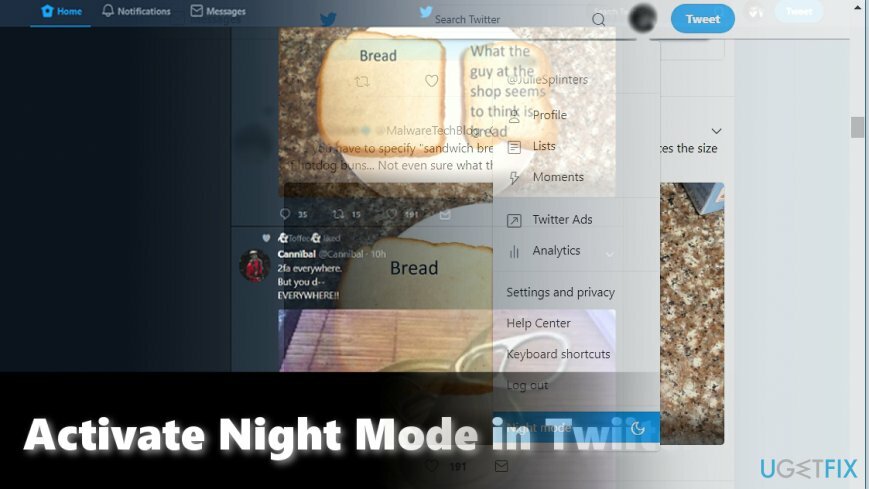
Napríklad YouTuberi si môžu aktivovať temnú tému[3] jednoducho. Jediné, čo musia urobiť, je kliknúť na svoj profilový obrázok, nájsť v zozname možnosť Zapnúť/Vypnúť tmavú tému a posúvať lištu podľa toho, či chcú režim aktivovať alebo vypnúť. Komunita na Twitteri sa môže prepnúť do nočného režimu podobne. Tu sú podrobné pokyny.
Možnosť 1. Aktivujte nočný režim na počítačoch
Ak chcete obnoviť špičkový výkon počítača, musíte si zakúpiť licencovanú verziu Reimage Reimage opravný softvér.

- Prihláste sa do svojho Twitter účtu.
- Kliknite na ikonu profilu v pravom hornom rohu.
- Prejdite nadol a nájdete Nočný mód.
- Kliknite naň a obrazovka sa vráti do tmavého motívu.
Možnosť 2. Prepnite na nočný režim v mobilnej aplikácii
Ak chcete obnoviť špičkový výkon počítača, musíte si zakúpiť licencovanú verziu Reimage Reimage opravný softvér.

Tento režim funguje v operačných systémoch Android aj iOS.
- Spustiť Twitter aplikácie.
- Kliknite na ikonu obrázka.
- Nájsť ikona mesiaca na konci zoznamu.
- Klepnite naň a biele pozadie sa zmení na tmavé.
- Ak chcete režim deaktivovať, jednoducho znova klepnite alebo kliknite na režim.
Optimalizujte svoj systém a zefektívnite jeho fungovanie
Optimalizujte svoj systém teraz! Ak nechcete svoj počítač kontrolovať manuálne a snažíte sa nájsť problémy, ktoré ho spomaľujú, môžete použiť optimalizačný softvér uvedený nižšie. Všetky tieto riešenia boli testované tímom ugetfix.com, aby sme si boli istí, že pomáhajú zlepšovať systém. Ak chcete optimalizovať počítač jediným kliknutím, vyberte jeden z týchto nástrojov:
Ponuka
sprav to hneď!
Stiahnuť ▼počítačový optimalizátoršťastie
Záruka
sprav to hneď!
Stiahnuť ▼počítačový optimalizátoršťastie
Záruka
Ak nie ste spokojní s Reimage a myslíte si, že nedokázal vylepšiť váš počítač, neváhajte nás kontaktovať! Poskytnite nám všetky podrobnosti týkajúce sa vášho problému.
Tento patentovaný proces opravy využíva databázu 25 miliónov komponentov, ktoré dokážu nahradiť akýkoľvek poškodený alebo chýbajúci súbor v počítači používateľa.
Ak chcete opraviť poškodený systém, musíte si zakúpiť licencovanú verziu Reimage nástroj na odstránenie škodlivého softvéru.

Zabráňte webovým stránkam, poskytovateľom internetových služieb a iným stranám, aby vás sledovali
Aby ste zostali v úplnej anonymite a zabránili ISP a vládu pred špionážou na vás, mali by ste zamestnať Súkromný prístup na internet VPN. Umožní vám pripojiť sa na internet, pričom budete úplne anonymní šifrovaním všetkých informácií, zamedzením sledovačov, reklám, ako aj škodlivého obsahu. Najdôležitejšie je, že zastavíte nelegálne sledovacie aktivity, ktoré NSA a iné vládne inštitúcie vykonávajú za vašim chrbtom.
Obnovte svoje stratené súbory rýchlo
Počas používania počítača sa môžu kedykoľvek vyskytnúť nepredvídané okolnosti: počítač sa môže vypnúť v dôsledku výpadku prúdu, a Môže sa vyskytnúť modrá obrazovka smrti (BSoD) alebo náhodné aktualizácie systému Windows môžu počítač, keď ste na pár dní odišli minút. V dôsledku toho môže dôjsť k strate vašich školských úloh, dôležitých dokumentov a iných údajov. Komu zotaviť sa stratené súbory, môžete použiť Data Recovery Pro – prehľadáva kópie súborov, ktoré sú stále dostupné na vašom pevnom disku, a rýchlo ich získava.